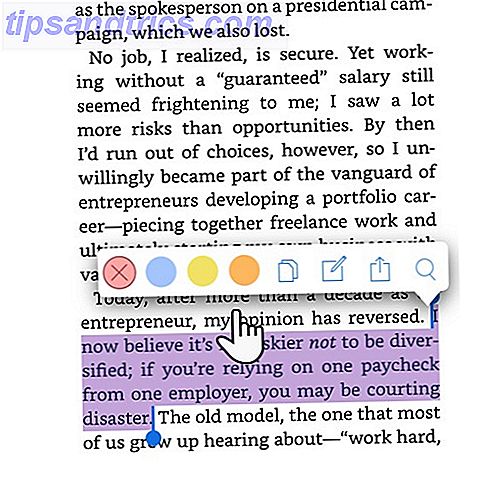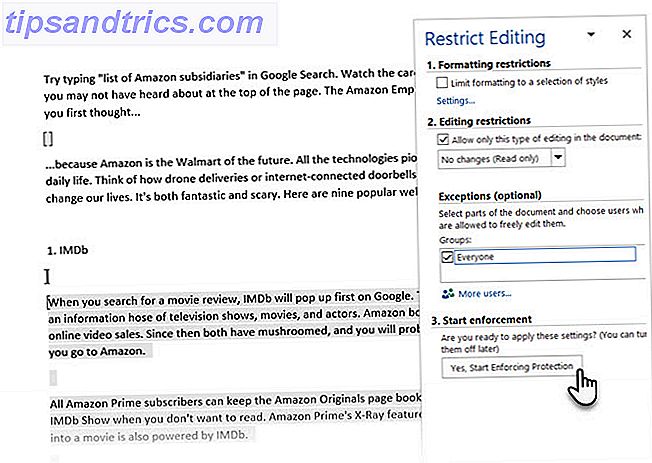Τα προβλήματα δικτύου είναι φοβερά επειδή δεν μπορείτε να συνδεθείτε στο διαδίκτυο για να ελέγξετε για βοήθεια. Όλοι γνωρίζουν την έντονη εμφάνιση της μη σύνδεσης, ακολουθούμενη από βιαστική αντιμετώπιση προβλημάτων για την απομόνωση του προβλήματος.
Έχουμε μοιραστεί απλά βήματα για τη διάγνωση προβλημάτων δικτύου 7 Απλά βήματα για τη διάγνωση ενός προβλήματος δικτύου 7 Απλά βήματα για τη διάγνωση ενός προβλήματος δικτύου Τα θέματα δικτύου είναι απογοητευτικά, ειδικά όταν το πρόβλημα έγκειται στον ISP σας. Την επόμενη φορά που δεν μπορείτε να συνδεθείτε στο Internet, ακολουθείστε τη διαδικασία που πρέπει να ακολουθήσετε στο τέλος σας για να διαγνώσετε το πρόβλημα δικτύου. Διαβάστε περισσότερα και τα καλύτερα εργαλεία για την παροχή βοήθειας σε προβλήματα δικτύωσης 7 Βέλτιστα εργαλεία αντιμετώπισης προβλημάτων δικτύου 7 Βέλτιστα εργαλεία αντιμετώπισης προβλημάτων δικτύου Έχετε πρόβλημα δικτύου; Ή απλά θέλετε να μάθετε περισσότερα για το οικιακό σας δίκτυο; Αυτά τα επτά εργαλεία μπορούν να σας βοηθήσουν να αναλύσετε και να αντιμετωπίσετε το δίκτυό σας. Διαβάστε περισσότερα . Εάν εξακολουθείτε να μην μπορείτε να καταλάβετε το ζήτημά σας μετά την εφαρμογή αυτής της συμβουλής, υπάρχει μια νέα λειτουργία των Windows 10 που μπορεί να σας βοηθήσει να πάρετε μια νέα αρχή.
Πώς να επαναφέρετε τις ρυθμίσεις δικτύου στα Windows 10
- Ανοίξτε την εφαρμογή Ρυθμίσεις (το Windows Key + I είναι μια συντόμευση) και μεταβείτε στο Network & internet> Status .
- Κάντε κύλιση προς τα κάτω στο κάτω μέρος της σελίδας και θα δείτε έναν σύνδεσμο με τίτλο Επαναφορά δικτύου . Κάντε κλικ σε αυτό.
- Στη συνέχεια, θα δείτε μια προειδοποίηση ότι η εκτέλεση αυτής της επαναφοράς θα αφαιρέσει και θα εγκαταστήσει εκ νέου όλους τους προσαρμογείς δικτύου σας και θα ρυθμίσει όλα τα υπόλοιπα στις εργοστασιακές προεπιλογές. Προειδοποιεί επίσης ότι μπορεί να χρειαστεί να εγκαταστήσετε ξανά το λογισμικό VPN αφού το κάνετε αυτό.
- Κάντε κλικ στην επιλογή Επαναφορά τώρα για να ξεκινήσετε την πλήρη επαναφορά.
- Μετά την επανεκκίνηση του υπολογιστή σας, θα έχετε μια καθαρή δικτυακή σχισμή.
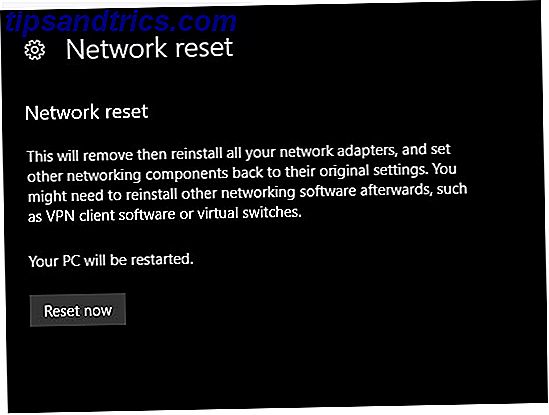
Φυσικά, δεν πρέπει να χρησιμοποιήσετε αυτή τη λύση μέχρι να δοκιμάσετε οτιδήποτε άλλο. Αυτή η επιλογή είναι εξαιρετική αν οι ρυθμίσεις δικτύωσης σας δυσκολεύονται να επιδιορθώσουν, αλλά είναι πιθανό να διορθώσετε τα προβλήματα σύνδεσης. Έχετε πρόβλημα με τα Windows 10 Wi-Fi; Εδώ είναι πώς να το Fix έχεις ένα πρόβλημα Windows 10 Wi-Fi; Εδώ είναι πώς να το διορθώσετε Έχετε προβλήματα με τη σύνδεση Wi-Fi; Μπορεί να είναι ένα ζήτημα των Windows. Θα σας δείξουμε πώς να διορθώσετε κοινά προβλήματα Wi-Fi και δικτύου στα Windows 10. Διαβάστε περισσότερα με κάτι λιγότερο δραστικό.
Η εκτέλεση αυτής της επαναφοράς δεν αφαιρεί τόσο πολύ όσο μια πλήρη επαναφορά των Windows, επομένως δεν θα χάσετε πολλά. Αλλά αν δεν μπορείτε να υπολογίσετε το πρόβλημά σας και δεν θέλετε να ξοδέψετε χρόνο αντιμετώπισης προβλημάτων, τότε αυτή η επαναφορά μειώνει γρήγορα τη λύση.
Τέλος, εάν αντιμετωπίζετε πρόβλημα δικτύου σε περισσότερες από μία συσκευές, το πρόβλημά σας ενδέχεται να οφείλεται στον δρομολογητή σας ή σε άλλο εξοπλισμό δικτύου. Έτσι, η εκτέλεση αυτής της επαναφοράς ίσως να μην διορθώσει τίποτα.
Είχατε ποτέ ένα θέμα δικτύωσης που δεν μπορείτε να επιδιορθώσετε; Θα χρησιμοποιούσατε ποτέ αυτό το εργαλείο ή προτιμάτε να αντιμετωπίσετε χειροκίνητα; Μιλήστε μαζί μας στα σχόλια!
Πιστωτική εικόνα: kubais / Depositphotos